Как вылечить флешку от авторана
Доброго времени суток, уважаемый хабра–читатель. Я работаю в университете, в лаборатории вычислительной техники. Администрируем около сотни компьютеров. Перед нами встала проблема защиты от Autorun–вирусов на флэшках. Естественно у нас отключен автозапуск в Windows, однако нужно было защитить сами флэшки, чтобы работник дома, вставив рабочую флэшку, не заразил свой компьютер. Под катом решение проблемы.
Прежде чем начать…
Уважаемые пользователи, нижеописанные действия были произведены в ОС Microsoft Windows Xp, в других операционных системах процесс может отличаться от изложенного. Также хотелось бы сказать, что автор текста не несет ответственности за оборудование, испорченное в следствии выполнения нижеописанных действий.
Подготовка.
Для реализации задуманного нам понадобится отформатировать флэшку в NTFS, для этого есть несколько, известных мне способов. Для меня самым простым является использование Acronis Disk Director.
После запуска Disk Director’а, вы увидите список дисков подключенных к вашей системе. В этом списке находим свою флэшку, жмем правой кнопкой мыши и выбираем «Удалить раздел», в новом окошке оставляем все как есть(Особой разницы там нет). Далее опять правый клик по нашему диску и выбираем «Создать раздел». В окне «Создать раздел» выбираем:
- Файловая система: NTFS.
- Создать как: Основной раздел.
Теперь жмем на иконке «Флажка» и в появившемся окне нажимаем «Приступить». После сделанных изменений перезагрузите компьютер.
Флэшку также можно отформатировать и более простым способом, указанным ув. maxshopen:
Пуск → Выполнить → cmd →
convert f: /FS:NTFS < — это если данные на флэшке нужны и их некуда сбэкапить
или
format f: /FS:NTFS < — если данные нафик
Настройка.
Итак, карточка готова к настройке, заходим на флэшку и в корневом каталоге создаем каталог, в котором будут хранится данные, я назвал его «DATA». Правый клик по новому каталогу и переходим на вкладку безопасность, затем нажимаем на кнопку «Дополнительно». Здесь снимаем галочку с пункта «Разрешить наследование разрешений от родительского объекта к этому…», в появившемся диалоге жмем «Копировать», затем жмем «Ок» в обоих окошках. Теперь зайдем в раздел «Безопасность» корневого каталога нашего носителя и настраиваем разрешения следующим образом:
В столбце «Разрешить», оставляем отмеченными следующие пункты:
- Чтение и выполнение
- Список содержимого папки
- Чтение
В столбце «Запретить» ставим галочку напротив пункта «Запись», в появившемся диалоге жмем «Да».
Все, в итоге мы получаем флэшку, на которую не сможет записаться Autorun. За это мы жертвуем малую долю производительности, возможность записи в корневой каталог носителя и, естественно, невозможность использования меню «Отправить» для копирования данных на носитель.
Возможные проблемы и их решение.
После форматирования накопителя в NTFS, его не видно в системе.
Правый клик на «Мой компьютер», выбираем «Управление», в появившемся окне заходим в «Управление дисками», там жмем на нашей флэшке правой кнопкой и выбираем «Изменить букву диска или путь к диску». Выбираем букву, жмем «Ок».
К сожалению или счастью, больше мною проблем не было найдено, если вдруг найдете — пишите, попробуем решить.
Отключаем автозапуск.
Кроме XP Home Edition:
пуск — выполнить — gpedit.msc — конфигурация компутера — административные шаблоны — Система — отключить автозапуск (выберите, где отключать). Далее примените новую политику командой gpupdate в консоли.
В Home оснастка управления групповыми политиками отсутствует, однако тот же эффект может быть достигнут ручной правкой реестра:
1) Пуск -> выполнить -> regedit
2) открыть ветку HKLMSOFTWAREMicrosoftWindowsCurrentVersionPolicies
3) Создать новый раздел
4) Переименовать созданный раздел в Explorer
5) В этом разделе создать ключ NoDriveTypeAutoRun
Допустимые значения ключа:
0x1 — отключить автозапуск на приводах неизвестных типов
0x4 — отключить автозапуск сьемных устройств
0x8 — отключить автозапуск НЕсьемных устройств
0x10 — отключить автозапуск сетевых дисков
0x20 — отключить автозапуск CD-приводов
0x40 — отключить автозапуск RAM-дисков
0x80 — отключить автозапуск на приводах неизвестных типов
0xFF — отключить автозапуск вообще всех дисков.
Значения могут комбинироваться суммированием их числовых значений.
Значения по умолчанию:
0x95 — Windows 2000 и 2003 (отключен автозапуск сьемных, сетевых и неизвестных дисков)
0x91 — Windows XP (отключен автозапуск сетевых и неизвестных дисков)
Комментарий: в XP Home по умолчанию этот ключ отсутствует (как и сам раздел Explorer), поэтому выше описан процесс его создания. Для остальных версий создавать не надо, он уже есть, просто исправьте его.
Полезно полистать на сайте Майкрософт Resource Kit
Источник
 Практически у каждого из нас есть флешка (USB Flash Drive). Этот носитель информации очень популярен. Защита флешки от вирусов, является важным шагом к безопасности Вашего компьютера и хранящейся на нем информации.
Практически у каждого из нас есть флешка (USB Flash Drive). Этот носитель информации очень популярен. Защита флешки от вирусов, является важным шагом к безопасности Вашего компьютера и хранящейся на нем информации.
Какие вирусы могут быть на флешке
Флешка – внешний носитель информации. На флешке вы можете хранить те же самые данные, что и на жестком диске компьютере. Следовательно, на флешке могут быть те же самые вирусы, что и на компьютере. В статье Виды компьютерных вирусов подробно описаны основные компьютерные вирусы.
Основной угрозой, переносимой на флешке, являются автоматически запускаемые вирусы. Для автоматического запуска вирусов с флешки, злоумышленники используют файл Autorun.inf. Autorun.inf – совершенно безвредный файл, который используется для запуска программ с внешних носителей, когда они подключаться к компьютеру. То есть, когда Вы вставляете флешку в компьютер, у Вас может автоматически запуститься какая-то программа, это делает файл Autorun.inf.
В этом файле указываеться путь к вредоносному коду, который будет запущен при открытии флешки на компьютере. Например, троянская программа ни несет, ни какой опасности, пока пользователь не запустит файл, зараженный трояном. Благодаря Autorun.inf, файл с троянской программой автоматически запуститься, когда Вы откроете флешку.
Таким образом, любой вирус будет самостоятельно копироваться и заражать компьютер, в который вставят заражённую флешку.
Защитить компьютер от вирусов, запускаемых с флешки, можно средствами операционной системы Windows и с помощью дополнительных программ.
Защита флешки средствами Windows
Отключить автозапуск флешки
Так как вирус проникает на компьютер через автозапуск флешки, то необходимо отключить функцию автозапуска программ с флешки.
Нажимаем правой клавишей мыши на “Компьютер” в меню “Пуск” и выбираем пункт “Управление”.
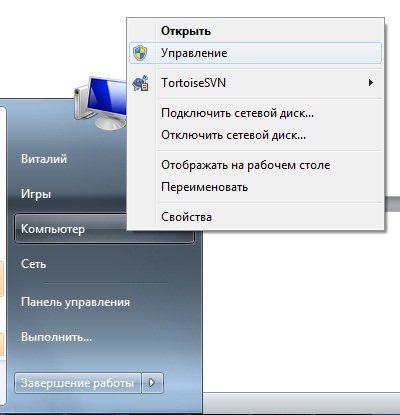
В открывшимся окне “Управление”, ищем в левом меню пункт “Службы”. Слева появился список всех служб Windows. Ищем в этом списке “Определение оборудования оболочки”, правой кнопкой мыши открываем меню и выбираем “Свойства”.

Вы открыли свойства службы, которая отвечает за автозапуск. В строке “Тип запуска” выберите пункт “Отключена”, затем нажмите на кнопку “Остановить” и применить. После этого нужно перезагрузить компьютер.

Способ хороший, но немного не удобный. Теперь, когда Вы вставите диск с игрой, он не начнет устанавливать ее автоматически, вы ведь отключили автозапуск. Придется открывать диск и искать файл, который запустит установку игры. Тоже самое касается дисков с программами или фильмами.
Создать папку или файл с именем Autorun
В операционной системе Windows нельзя создать в одной директории файлы с одинаковым именем. Отсюда следует, что для защиты флешки от вирусов, запускаемых с помощью автозапуска, достаточно создать файл Autorun.inf, сделать его “только для чтения” и скрыть, что бы ни мешался. Вариант простой, быстрый и удобный. Но, к сожалению, в последнее время вирусы просто удаляют этот файл, если он есть на флешке, и записывают свой измененный Autorun.inf.
Можно попробовать создать неудаляемую папку с именем Autoran.inf, но этот метод эффективен только для флешки, с файловой системой FAT, в NTFS такую папку можно удалить.
Что бы создать неударяемую папку нужно создать bat-файл. Для этого, нужно создать новый текстовый документ и изменить его расширение на “.bat”. Запишите в него следующий код:
attrib -s -h -r autorun.*
del autorun.*
mkdir «\?%~d0autorun.infname..»
attrib +s +h %~d0autorun.inf
Теперь скопируйте этот файл на флешку и запустите. У вас появится неударяемая папка Autoran.inf
Этот метод не столь радикален, как отключение службы автозапуска, но не эффективен в файловой системе NTFS. Файловая система NTFS очень распространена на флешках, объем которых 8 и более гигабайт.
Защита флешки с помощью программ
Антивирус
Тут все просто. На любом компьютере должен быть установлен антивирус. Многие антивирусы проверяют (делают экспресс анализ) флешку, когда она вставляется в компьютер, тем самым перехватывая все вирусы. Для выбора хорошего антивируса используйте рейтинг антивируссов. Самое главное, что антивирус не только блокирует вирус и заражение компьютера, но и удаляет зараженный файл, а иногда, лечит его.
USB Disk Security
USB Disk Security – программа, которая защищает компьютер от вирусов, которые поступают на компьютер через любые устройства, подключенные к USB порту (флешка, карта памяти и т.д.).
Программа может работать совместно с любым антивирусом или без антивируса (все же лучше, если на компьютере есть антивирус).
Panda USB Vaccine
Бесплатная программа для защиты компьютера от вирусов, передаваемых на флешке. По сути, она выполняет действия, которые описаны выше (Защита флешки средствами Windows), то есть отключает автозапуск и запрещает изменять Autoran.inf. Таким образом, Panda USB Vaccine защищает компьютер и флешку от заражения вредоносным кодом.
USB-Drive Protecktor
Собственно полный клон Panda USB Vaccine, обладает теме же функциями и механизмом защиты что и Panda USB Vaccine. Разница только в интерфейсы программ.
Заключение
Для защиты флешки от вирусов лучше всего использовать Panda USB Vaccine или USB-Drive Protecktor. Они запрещают вносить изменения в файл «Autorun.inf» на флешке, и тем самым, убирают возможность автоматического запуска вирусов.
Для защиты компьютера от заражения вирусом с флешки, лучше использовать полноценный антивирус. Он может не только защитить компьютер, но и вылечить флешку.
Источник
Если вам необходимо качественно восстановить флешку, следует использовать одну из специализированных утилит. Учитывая довольно большое количество программ, включающих в себя определенный набор дополнительных опций по работе с флеш-накопителями, следует рассмотреть самые распространенные утилиты, обладающие наиболее полезным функционалом. Большинство приведенных ниже программ, распространяются на бесплатной основе и поддерживают русскоязычную версию интерфейса.
Общий рейтинг
Общие сведения
Общие сведения:
Лицензия
Русский язык
Удобство интерфейса
Возможности
Поддержка USB
Поддержка карт
Рейтинг
демо/платная
9
10
flash, hdd
SD, MMC
10
бесплатная
9
6
flash, hdd
SD, MMC
10
бесплатная
8
8
flash, hdd
SD, MMC
9
бесплатная
8
5
flash
SD, MMC
8
бесплатная
8
10
flash, hdd
SD, MMC
7
бесплатная
6
7
flash, hdd
SD, MMC
6
Если данные на поврежденном носителе важны для вас, рекомендуем предварительно воспользоваться Hetman Partition Recovery. Средство эффективно восстановит все файлы в целостном виде, даже при условии, что на флешке слетела файловая система, загрузочная запись или похозяйничал вирус, который зашифровал информацию. Также программа с 95% вероятностью вытащит данные с уже отформатированного носителя. Попробовать определенно стоит. Hetman Partition Recovery проведет сканирование бесплатно и покажет все доступные для восстановления файлы.
Возможности программы:
- Работа с жесткими дисками, USB, SD, Flash-картами, память мобильных устройств;
- Поддержка файловых систем FAT, NTFS, неразмеченных областей RAW;
- Распознание всех известных форматов файлов;
- Поиск по результатам сканирования;
- Пакетное и выборочное восстановление;
- Запись результатов на HDD, CD/DVD, в iso или на FTP.
Полный обзор »
На 2 месте нашего рейтинга, популярная программа – JetFlash Recovery Tool, способная быстро и эффективно возобновить работоспособность не только USB-флешек Transcend, но и JetFlash, а также A-DATA в случае их выхода из строя. ДжетФлэш Рекавери Тул, предоставляет пользователю крайне простую и понятную оболочку меню. От вас требуется лишь установить флешку в соответствующий порт компьютера и запустить её процесс восстановления нажатием системной клавиши “Start”. Стоит отметить, что разработчики рекомендуют сохранить резервную копию данных на флешке перед процессом восстановления, потому как программа выполняет удаление файлов на носителе.
Ключевые особенности JetFlash Recovery Tool:
- Работает с системами XP, Vista и Windows 7, если же устройство слишком новое для recovery-программы, запускается онлайн реаниматор JetFlash Online Recovery;
- Быстрое и эффективное восстановление флешки, программа приводит в стабильное работоспособное состояние USB-носители Transcend, JetFlash, а также A-DATA;
- Высокая скорость работы, для активации процесса восстановления, достаточно вставить флешку в компьютер и запустить утилиту;
- Крайне простое и интуитивно понятное управление с использованием вего двух функциональных клавиш “Start” и “Exit”;
- Не требует серьёзных затрат со стороны встроенных ресурсов компьютера;
Полный обзор »
Еще одной достойной внимания пользователя утилитой, занимающей второе место в нашем рейтинге, является D-Soft Flash Doctor, так же распространяющаяся на бесплатной основе. Она предоставит не только эффективные средства для лечения Flash-накопителей, но и сумеет выполнить полноценное форматирование полностью нерабочей флешки.
Ключевые особенности D-Soft Flash Doctor:
- Быстрое восстановление нерабочего флеш-накопителя;
- Произведение форматирования разнообразных носителей информации;
- Программа имеет русскоязычную версию интерфейса;
- Утилита не требует распаковки и последующей установки, вам не понадобиться ставить драйвера и скачивать дополнения;
- D-Soft Flash работет с различными операционными системами от Майкрософт;
- Не снижает изначальную ёмкость накопителя в процессе форматирования;
Полный обзор »
Третье место нашего рейтинга, занимает F-Recovery SD – программа для восстановления microSD. Утилита быстро восстановит утерянные пользовательские данные на картах SD. Довольно часто, подобные накопители применяются в мобильных устройствах, а также в разнообразных цифровых камерах. F-Recovery for SD, позволит владельцу карты памяти SD, не беспокоиться о возникновении неполадок в работе его накопителя.
Ключевые особенности F-Recovery SD:
- Отличные показатели скорости восстановления SD карт;
- Имеется возможность восстановления поврежденных либо утерянных пользовательских данных;
- Восстанавливает случайно удаленные графические файлы, а также видео и аудио;
- Существуют разные виды утилиты (F-Recovery CompactFlash, а также MINI SD, MMC и так далее);
Еще одна полезная программа для восстановления данных с флешки – Flash Memory Toolkit, признанная профессиональным средством для тестирования флеш-накопителей. Утилита восстановления состоит из целого комплекса опций, направленного на оптимизацию работы флешки.
Ключевые особенности Flash Memory Toolkit:
- Бесплатная программа для восстановления файлов с флешки;
- Имеется возможность произведения резервного копирования содержимого флешек;
- Наличие модуля полноценной очистки информации;
- Предоставление средств восстановления информации и стабилизации Flash-накопителя, определение VID, PID флешки;
- Произведение диагностики дефектов и тестирования флешек на предмет ошибок и неисправностей, а также измерение показателей быстродействия при записи либо чтении файлов;
- Программа помогает вернуть ранее удаленные файлы;
- Работа со всеми платформами от Microsoft, начиная от Windows 2000.
Завершающая наш рейтинг, программа для восстановления удаленных файлов USB Disk Storage Format Tool, обладает полной совместимостью с самыми распространенными типами флеш-накопителей и жестких USB-дисков. Утилита производит предварительный анализ наличия ошибок на Flash-накопителях и может исправить определенные сбои в поврежденных секторах.
Ключевые особенности USB Disk Storage Format Tool:
- Качественное реанимирование разнообразных видов накопителей Usb Flash Drive и жестких дисков;
- Выполнение сканирования структуры флешки и функция быстрого форматирования (на подобии утилиты HDD Low Level Format Tool);
- Анализ USB Flash, предполагает ведение подробной истории восстанавливаемых файлов;
- Восстановление флешки занимаем минимум времени;
- Полноценная очистка любой информации, а также опция низкоуровневого форматирования;
- Наличие простого и понятного интерфейса;
- Сканирование флешек на предмет неполадок и восстановление поврежденных разделов.
Полный обзор »
У вас есть неработоспособная USB флешка или прочий носитель и вы задумались какую же программу выбрать для восстановления?
Нами были рассмотрены самые популярные утилиты. Какая из приведенных выше программ подойдёт вам и выполнит востановление флешки со 100% гарантией?
Вытащить все данные поможет единственная в своем роде программа Hetman Partition Recovery.Она любима как новичками, так и профи за удобство, скорость работы и продвинутый алгоритм восстановления информации. Ваши файлы будут найдены и скопированы даже когда к ФС носителя уже нет доступа или она повреждена.
JetFlash Recovery Tool – то фирменная утилита, которая обладает максимально простым интерфейсом и поддержкой работы с накопителями Transcend, JetFlash и A-DATA. Управление всего двумя кнопками, явно придется вам по душе. Не стоит забывать, что очищенные данные, восстановить уже не получится, поэтому предварительное сохранение информации с флешки, не станет лишним.
Если же у вас возникла необходимость постоянно иметь при себе универсальную программу, которую удобно применять как на домашнем компьютере, так и вне его пределов, советуем D-Soft Flash Doctor, её платформа не предполагает предварительной установки, запуск производится мгновенно на любом ПК. Программное обеспечение подходит для ремонта, разблокировки,
восстановления объема флешки и ее работоспособности.
При необходимости восстановления SD-карт, советуем загрузить F-Recovery SD, обладающую эффективным набором простых опций для работы с поврежденными флешками от цифровых фотоаппаратов и прочих портативных устройств. С точки зрения профессионального подхода к Flash-накопителям, будет интересно использование Flash Memory Toolkit, приложение содержит целый комплекс дополнительного функционала, способного тестировать флешки, кроме того, программа работает с любыми версиями ОС от Microsoft.
Распознавать максимальное количество различных типов флешек Flash Drive, среди вышеприведенных утилит, а также быстро реанимировать работоспособность накопителей, может утилита форматирования и восстановления USB Disk Storage Format Tool, обладающая очень понятным и удобным интерфейсом. Программа ремонта флешки USB Disk Storage сумеет быстро восстановить данные поврежденных разделов жесткого диска даже если обнаружены проблемы прошивки флешки.
Если ни одна программа восстановления флешки не помогла, рекомендуем проверить состояние контроллера памяти при помощи утилиты ChipGenius. Прога работает с USB, микро сд, SD, SDHC и ЮСБ-Мпз плеерами производителей Kingston, Silicon Power, Transcend, Adata, PQI. Дальнейшие действия по исправлению ошибок, восстановлению потерянных данных целесообразны только ксли
флешка определяется в Chip Genius.
Источник
